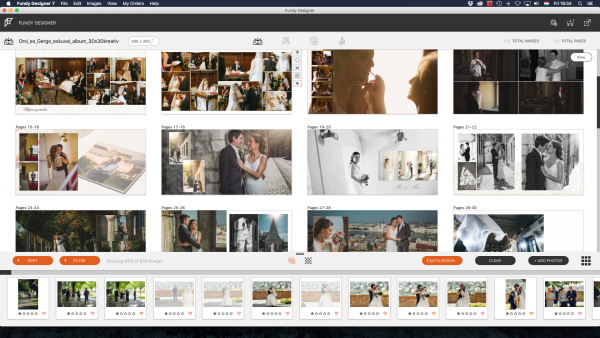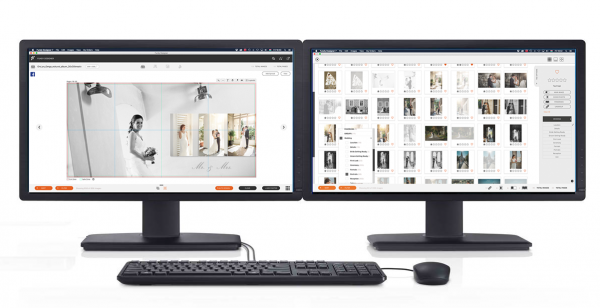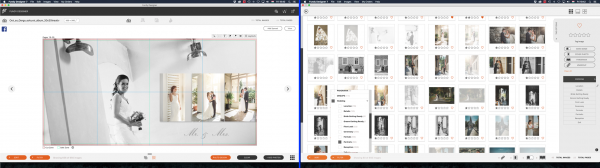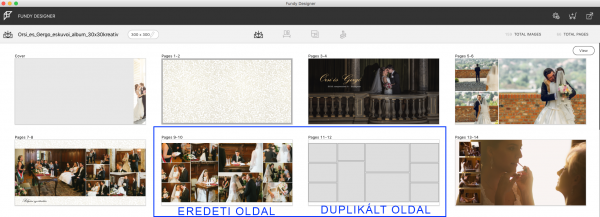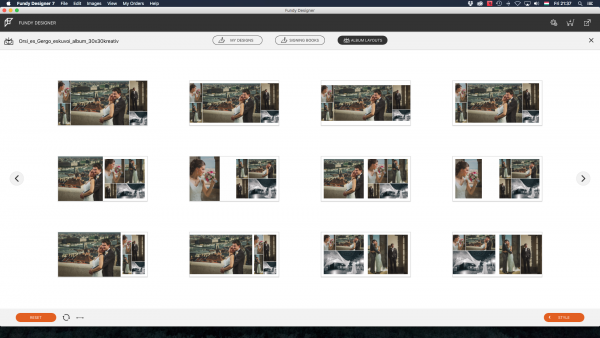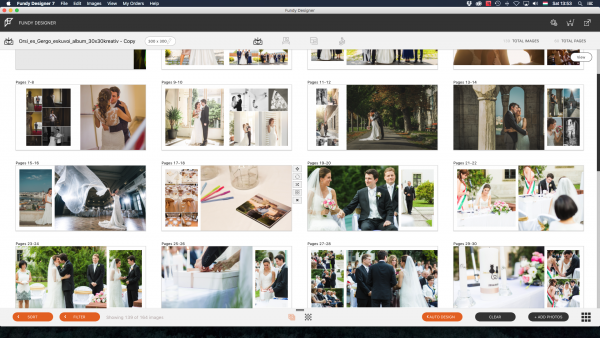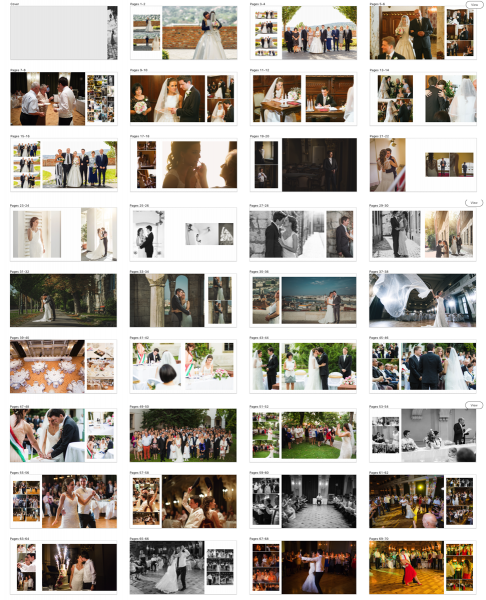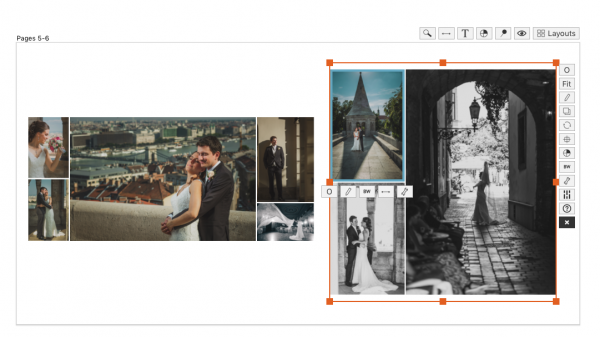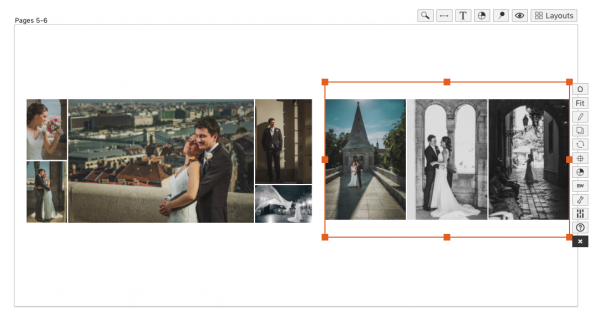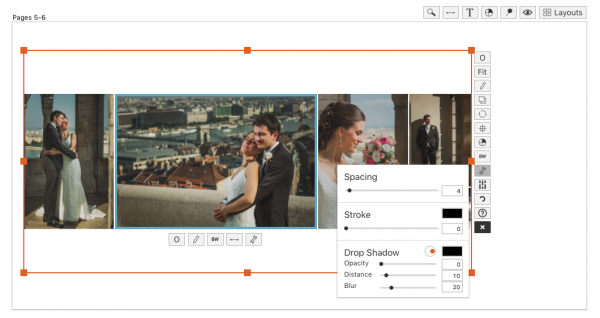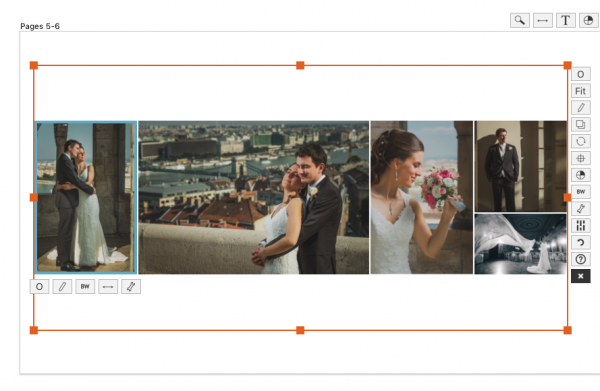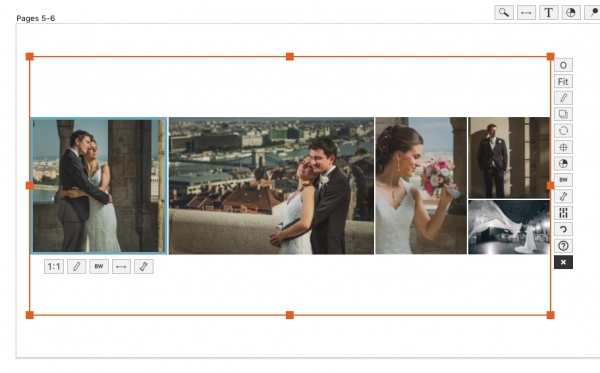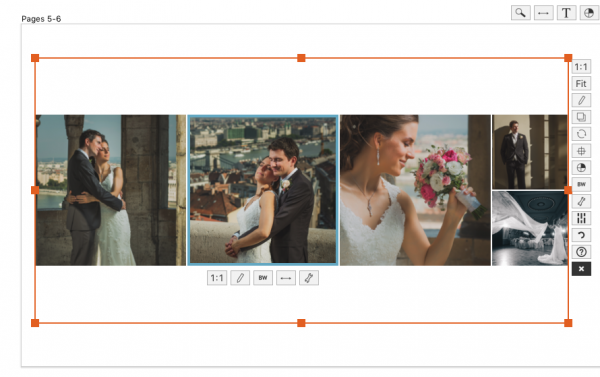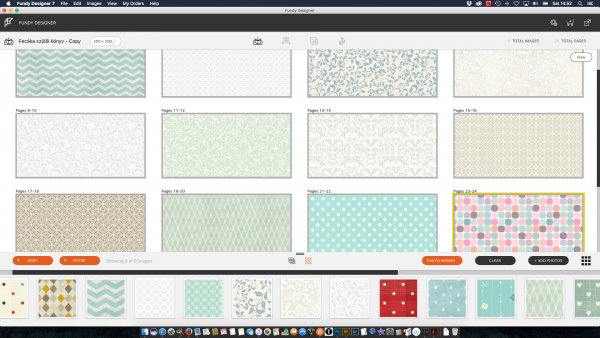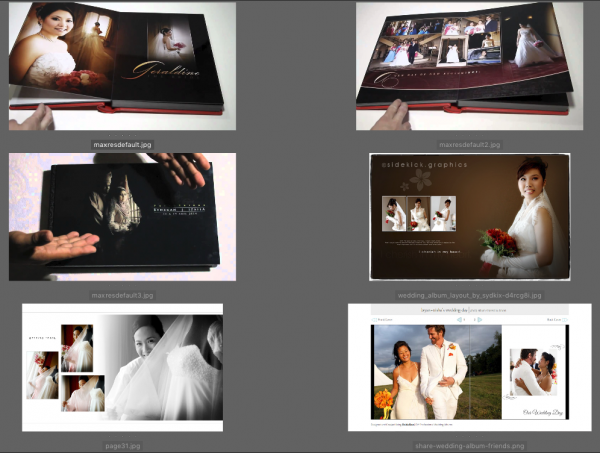A fotókönyv szerkesztő szoftverek csatájában a másik versenyző a 2008 óta létező Fundy, pontosabban a Fundy Album Builder v7, merthogy a Fundynak már számos szolgáltatása, szoftvere van, és az egész pakk (Designer Suite) 7-es verziója révén nagy frissítésnek lehettünk szemtanúi.
Zseniális, de nem tökéletes könyvkészítők górcső alatt.
Említettem már egy korábbi cikkben, hogy pár éve még a Smart Albums volt a favorit, ám mára a Fundy is úgy felfejlődött, hogy én gyakorlatilag nem is tudnék igazságot tenni a két szoftver között. Ezzel el is lőttem igazából ennek a tesznek a “poénját”, de tényleg ez van, mindkettőnek vannak előnyei a másikkal szemben és mindkettőnek vannak idegesítő hátrányai…és persze ahogy lenni szokott, az idegesítő hátrányok legalább felét minimális programozással meg lehetne oldani.
Alapok
A Smart Albumsnál említett alapok természetesen a Fundynál is megvannak, miszerint játszi könnyedséggel lehet a könyvlapunkon fotómontázsokat…vagy inkább kollázsokat összeállítani. Itt is úgy működik az alapfunkció, hogy kijelöljük a lapra szánt képeket, ráhúzzuk őket egyben a könyvlapra, a szofter ízlésesen erendezi azokat az oldalon, és mi az elrendezés módját módosítani tudjuk. Ha képeket adunk hozzá, vagy veszünk el a kollázsból, akkor a szoftver újrarendezi a maradékot, hogy kitöltsék a rendelkezésre álló helyet. A Fundy a Smart Albumszal ellentétben ugyanakkor kínál félautomata és teljesen automata albumkészítést is. Ha akarjuk, akkor a rendelkezésre álló képekből a szoftver egyetelen gombnyomásra készít egy fotókönyv tervet (automata mód), de tudunk olyat is csinálni, hogy a képgyűjteményünkben megjelöljük az egymással összetartozó fotókat, megjelöljük a duplaoldalra szánt panoráma fotókat, a borítóképet stb. és a program ezen vezérfonalak mentén állítja össze automatikusan a fotókönyvet (félautomata mód). Az alábbi rövid promovideóban láthatjuk a Fundy Designert.
Egy dolgot el kell még mondjak a Fundyról: nagyon jó program, de akadnak még benne bugok, bár nem túl régóta használom, az is lehet hogy feature, csak én nem értem. :D De teljesen jól használható, én megvettem, használom, 5 könyvet készítettem már a segítségével, többek közt a saját esküvőnk albumát is. A Fundyval – ahogy a Smart Albumszal is – egy 50-60 oldalas, korrekt fotókönyv elkészítése max fél/egy nap, de ha ember amolyan németesre csinálja és teljesen rábízza magát a szoftver által felkínált layoutokra, akkor akár 1-2 óra alatt is végezni lehet egy könyvvel…sőt, akár percek alatt is, de erről később.
A cég a teljes szoftver csomagját árulja Fundy Designer néven, ebbe beletartozik az ebben a tesztben taglalt Album Builder fotókönyv készítő, a Gallery Designer, mely egy print-értékesítést segítő program különleges funkciókkal, a Blog Collage, mely egy egyszerű kollázskészítő app, amivel a blogunkra, közösségi oldalunkra tudunk képösszeállításokat készíteni, illetve az Image Brander, mely egy fejlett vízjelező applikáció. A legszebb az egészben, hogy ezek nem különálló szoftverek, hanem a gépünkre települő Fundy Designer szoftver moduljai és bármelyiket kipróbálhatjuk, de ténylegesen használni (értsd az eredményt kiexportálni) csak a megvásárolt programmodullal lehet. Tehát ha mind kell, akkor a teljes csomagot vesszük meg, ha csak a fotókönyvkészítőre meg mondjuk a vízjelezőre van szükségünk, akkor csak azokat vesszük meg külön. A fentiek mellett a Fundynak létezik még a Fundy Direct szolgáltatása, és a Design Proofer szolgáltatása is, de ezekről később ejtünk szót. Most menjünk tovább az Album Builderrel, vagyis a fotókönyv tervezővel.
Indulás
Az SA2-höz hasonlatosan megnyitás után bejön egy ún. Dashboard, ahol a meglévő fotókönyv projektjeinket láthatjuk, illetve új projektet hozhatunk létre, vagy egy külső helyen tárolt projektet tölthetünk be. Itt tényleg projektről beszélünk, ugyanis egy projekthez több fotókönyv (album) is tartozhat, ami különösen esküvősöknél jöhet jól. Mint említettem a Smart Albumsnál egy projekt egy könyv, itt viszont Jucika és Fecóka esküvője lehet egy projekt és azon belül al-projekteket hozhatunk létre, melyek külön albumok, tehát például Jucika és Fecóka saját albuma, aztán Jucika szüleinek könyve, meg Fecóka szüleinek könyve. Ezek pedig mind egy helyen vannak egy projektben. Egy projekt megnyitásakor tehát úgy működik a történet, hogy megadjuk a projekt nevét, a mentési helyét a számítógépen, majd kapunk egy üres Fundy ablakot, ahol megkérdezi, hogy melyik modult szeretnénk használni. Természetesen mi most az albumtervezőt választjuk, erre kattintva megjelenik egy legördülő menü, ahol új albumot adhatunk a projekthez. Itt lesz az összes album, amit ezen projekten belül létrehozunk. Ha a különféle könyvek a projekten belül nagyjából azonosak (pl két szülői könyv), akkor a lenti képen látható “dupla-négyzet” ikonnal duplikálhatjuk a könyvet.
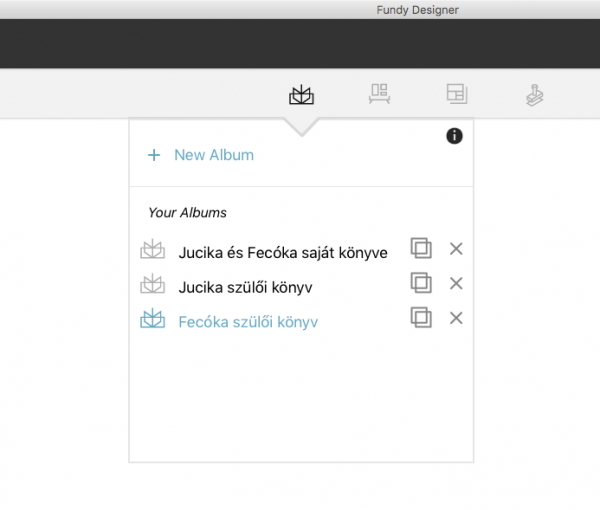
Könyvméretek, átmenő oldalak
A projekten belül az új album létrehozásakor nem kell olyan sok adatot megadnunk, mint a Smart Albumsnál, csupán csak ki kell választanunk, hogy melyik szolgáltatást szeretnénk használni:
- Fundy Direct: a Fundyval szerződésben álló fotókönyvgyártók albumait lehet itt készíteni. A Designerben elkészíted és a szoftveren keresztül meg is rendeled a gyártótól.
- Design & Export: előre betöltött presetek alapján készíted el a könyvet, de nem a szoftveren keresztül rendeled meg, hanem intézed magad. 110+ fotólabor 3700+ albummérete található a presetek között, a hazai fotósok körében ismertebb Antal Fotókönyv és a Graphistudio köztük van, de a magyar könyvgyártók nincsenek.
- Custom Size: ez marad azoknak, akik például a magyar könyvgyártókkal dolgoznak. Itt lehet megadni egyedi könyvméretet, azonban ebben a fázisban csak a duplaoldalak teljes méretét lehet megadni, illetve a felbontást DPI-ben (meg hogy az első oldal baloldalon vagy jobboldalon kezdődik-e). A kifutót, safe-zone-t és társait máshol kell majd beállítani.
Arra ebben a stádiumban nincs lehetőség, hogy a programnak megadjuk, hogy csak 3:2 képarányú képeket használjon, vagy megvághatja a fotókat 4:3-ra, panorámára, csíkra vagy négyzetre. Ezt később lehet szabályozni, mégpedig képcsoportonként, de erről később.
Borító
A fenti beálításoknál a lapméretek és DPI megadását követően lehetőség van megadni, hogy akarunk-e borítóképet is tervezni. Ha igen, akkor megadhatjuk a borítókép méretét és DPI-ben kifejezett felbontását, sőt borító sablont is feltölthetünk JPG vagy PNG formátumban. A végén a szoftver a borítót természetesen külön, a megadottak alapján egyedileg méretezett képként exportálja ki. Ilyen a Smart Albumsban nincs, pedig hasznos funkció, nem kell Photoshopban bindzsizni.
Egyetlen bibi van az egésszel, az, hogy egyedi album méretet, ne adj Isten albumméret és borítókép kombót sajnos nem lehet elmenteni a szoftverben. Ha tehát magyar fotókönyvgyártóval dolgozunk, akkor minden alkalommal nekünk kell beírnunk a fotókönyv és a borító méretét az album létrehozásakor, illetve később a beállításoknál a kifutó méretét.
Kezelőfelület
A Fundy alap kezelőfelülete úgy néz ki, mint a fenti képernyőfotón látható. Az oldal legtetején a fogaskerekekre kattintva lehet a beállításokat elvégezni (kifutó, safe-zone, standard távolság a képek között, standard körvonal, standard háttérszín), illetve itt találjuk az exportálási lehetőségeket is.
Eggyel alatta találjuk baloldalon az elsőkörös albumbeállítások elérhetőségét, az albuméretre nyomva újra bejön a kezdőablak a méretekkel, DPI-vel, borítóadatokkal. Ezen a sávon látható a modulválasztó mellett a számláló is, ami mutatja, hogy hány fotót használtunk fel az albumban és hány oldalnál tartunk.
Középen az egyes oldalak indexképei találhatók, a sarkukban az oldalszámmal. Itt több lehetőségünk is van, az oldalak sorrendjét tudjuk kézzel húzigálni, egy gombnyomásra megkeverhetjük az oldalon látható fotók sorrendjét, elérhetjük a layout választót vagy törölhetjük az adott oldalt. Az oldal alján a katalógusba beimportált fotókészletünket láthatjuk, illetve ennek szűrési és sorbarendzési lehetőségeit. Egy-egy oldalra duplán kattintva bejön az oldaltervező, ekkor csak egy könyvlapot látunk középen, de jócskán kibővül a szerkesztési lehetőségek tárháza.
Itt kell megemlítsem, hogy a Fundy támogatja a duplamonitoros használatot, ami egy fotókönyv tervezésnél rendkívül kényelmes megoldás. A bélyegképek fölött jobboldalt látunk egy 3×3-ra tagolt négyzet formájú gombot, ez a fotókészletünket hozza be egy külön ablakban, amit simán áttehetünk külön monitorra és a főképernyő alján lévő, bélyegképeket tartalmazó csíkot eltüntethetjük. Ekkor így néz ki a munkaterületünk:
Baloldalt az oldalszerkesztő teljes képernyőn, jobboldalt a szűrhető, rendezhető, többféle nézettel megáldott katalógusunk, szintén teljes képernyőn. Jobboldalt kijelöljük a fotókat és áthúzzuk baloldalra. Nem ördögi dolog ez, használtan már tizenpárezer forintért lehet LCD monitort kapni, nem kell kalibrált IPS meg AdobeRGB legyen ahhoz, hogy lássuk rajta a bélyegképeket.
Katalogizálás
A használni kívánt fotókat a Fundy esetében is először importálni kell a programba, ahol katalogizálni, szűrni, sorba rendezni tudjuk őket. A Fundy is felismeri a képeken lévő csillagozást, amit a Lightroomban vagy Bridge-ben vagy más szoftverben elkövettünk, ugyanakkor color labeleket, flageket nem lát. A katalogizálást a Smart Albumsban egyénileg létrehozható Binek helyett a Fundy előre megírt kategóriákkal segíti. A képek mellett találunk Wedding, Portrait, Seniors, Event, Boudoir, illetve Custom 1 és Custom 2 kategóriákat, ezeken belül pedig alkategóriákat. Hogy csak egy példát mondjak, a Weddingen, vagyis az esküvőn belül van Helyszín, Első pillantás, Szertartás, Csoportképek, Portrék, Vacsora stb alkategória, ezekbe sorolhatjuk be a képeket, hogy aztán a munka során leszűrhessük őket ezekre. Rendezvényen belül van Készülődés, 1-2-3. Beszéd, Tánc, Csoportképek stb, egy Portré vagy Budoir sorozatnál pedig 1-2. Studiófotók, 1-4. Helyszíni fotók, 1-4. Outfit. Ezeket az alkategóriákat egyébként bármikor átírhatjuk saját szájízünk szerint, szóval nem csak a Customot lehet testreszabni.
A képeinket nem csak csillagozással tudjuk megjelölni, hanem egy szívecske ikonnal a Favoritok közé is emelhetjük egynémelyiket, ezekre is le lehet szűrni az anyagot. Ez az online proofingnál lesz fontos tulajdonság, ugyanis a Fundy már abban is tud segíteni, hogy az ügyfél válogassa ki a képeket, amiket a fotókönyvben szeretne látni, ezt pedig a Fav gombbal (szívecske) tudja megtenni, de ez egy másik történet.
A katalógusunknak háromféle nézete van, a bélyegképes grid (táblázat), a nagyított nézet, melynél egy kép látszik nagyban és a többi alul egy sorban bélyegképeken, illetve az A-B összehasonlító nézet. Ez is egy baromi hasznos funkció. Egyrészt lehetőség van egy-egy fotót nagy méretben megtekinteni, nem bélyegkép alapján kell eldöntenünk, hogy bekerüljön-e a könyvbe. Illetve van, amikor két fotó közül kell eldönteni, hogy melyik kerüljön a könyvbe, ekkor e két fotót könnyen össze tudjuk nagy méretben hasonlítani. Sőt a két nagyképes nézetben még belenagyítani is van mód a képekbe. Egy gondja van ezeknek a nézeteknek, hogy a rendszer – legalábbis nálam – bugos. Néha elugrál az aktív képről egy másik – gyakran korábban megtekintett – képre, ami egy 500-600 képes anyagnál elég idegesítő tud lenni, mert mert nézetet váltva ha elugrott a képünk, vissza kell görgetni arra amit eredetileg meg akartunk nézni. Remélem ezt a bugot javítják mihamarabb.
Két zavaró tényezőt találtam a képek kezelésében. Egy: ha kijelölök az egérrel mondjuk 6-8 fotót a katalógusban, nem mutatja sehol, hogy hány képet jelöltem ki, csak akkor látom, ha elkezdem ráhúzni a könyvoldalra, ekkor mutatja, hogy épp 8db fotót “tartok a kezemben”. Kettő: a fotók a Fundyban a valósnál egy árnyalattal sötétebbek látszanak, de fogalmam sincs miért. A kiexportált végeleges oldalakon már úgy néznek ki mint az eredeti, de az albumtervezés teljes folyamata során végig egy kb negyed vagy fél fényértékkel alexpósnak tűnő képekkel kell dolgoznunk. Ez egyrészt zavaró, mert az ember néha elbizonytalanodik, hogy rosszul dolgozta ki a fotóit, másrészt ha átlászóságot állítunk, vagy szövegszínt lövünk be, akkor azért jó lenne az eredeti fényesség alapján megítélni az eredményt. Eddig 4 vagy 5 könyvet terveztem ezzel a programmal, és azt mondom hogy nem lehetleníti el a dolgát az embernek ez a bug, de picit azért zavaró. A dolog háttere egyébként nyilván az, hogy a szoftver nem teljes felbontású fotókat mutat nekünk a könyvlapokon, hanem leméretezetteket, szóval itt lehet valami bug. Szerencsére a tervező nézetben van egy nagyító ikon, ami kérésre behozza a teljes felbontású verziót a monitoron, és ekkor helyreugrik a fényesség, csakhát ez is sajna erőforrásigényes tevékenység.
A katalógusban szereplő fotók nincsenek real-time kapcsolatban az eredetikkel, ha tehát egy fotót a háttérben átszerkesztünk, akkor a katalógusban a módosított fotót újra kell szinkronizálni. A kép megváltozásának tényét egyébként jelzi a szoftver a katalógusban, figyelmeztet, hogy az adott fotó a háttérben megváltozott és frissítsük. A jobbklikkes menüben van Update Image és Re-Sync Image, nem tudom mi a különbség a kettő között. Ha szükség van a képek szerkesztésére, akkor a SA2-höz hasonlóan Fundyból is átküldhetjük a kívánt képszerkesztő programba a fotónkat szerkesztésre, akár egyszerre az összeset is egy adott könyvlapon.
Lapok elrendezése, átláthatósága
Fentebb már leírtam hogy az alapnézetben az összes könyvlapot látjuk egy kellően nagy felületen (ún. Planner View), ahol tilitolizhatjuk, duplikálhatjuk vagy törölhetjük őket. Duplikálás esetén egyébként csak az oldalelrendezés (layout) másolódik, de az új, duplikált oldal csak egy üres sablon lesz.
A lapok egyébként jól beazonosíthatók, nem csak azt mondja a szoftver hogy pl. 5. Spread (ötödik lap), hanem azt, hogy 9-10. oldal. Ha tehát a fotókönyvgyártónk azt mondja, hogy max 30 lap/60 oldal lehet a vastaglapos könyvünk és ebbe beletartozik a borítóbelső és a mellette lévő első oldal is, akkor pontosan látjuk a szoftverben, hogy hol tartunk.
Ha valamelyik oldalt megnyitjuk szerkesztésre, akkor a jobbra-balra nyilakkal itt is tudunk lapozni, de a képernyőn látható jobbra-balra nyilakat egérrel használva is lehetőség van erre. Ez úgy vettem észre picit erőforrásigényes történet, nekem relatíve hosszú ideig tart a lapozás. Hogy ez az 5 éves i5 procim miatt van-e, vagy azért mert a katalógusba importált forrásképek nem az SSD meghajtón vannak, hanem külső vinyón és innen kell beolvasnia a szoftvernek lapozáskor, azt nem tudom.
Layoutok
A layout ugye a képek elrendezése az oldalon. A Fundy ebben részben rugalmasabb, mint a Smart Albums 2, részben viszont kötöttebb. De először lássuk a szokásos Layoutokat. A Fundy nem csak szürke üres layout sablonokat mutat nekünk, hanem beleteszi a fotókat is, amiket az adott könyvalpra szántunk. Elég sok lehetőség van, ezek között a jobbra-balra nyilakkal tudunk léptetni, bár sosem tudjuk hogy hol tartunk, visszaugrottunk-e már az első layout adagra, vagy még mindig újabbakat látunk. Ez azért van mert a szoftver nem mutatja, hogy hányat lapoztunk a layoutok között és rengeteg a hasonló. Sőt sok közülük a teljesen ugyanolyan, amit ugyancsak nem biztos, hogy értek, hogy mi a jelentősége, ám mivel az egyes layoutokra rávíve az egeret megjelenik egy jobbra-balra nyíl és az adott layoutot tudjuk változtatni, így azt gondolom, hogy a kedvenc elrendezéseinket tehetjük egy képernyőre (magyarul fogjuk az alábbi listában az első layoutot, beállítjuk a nyilakkal a nekünk tetszőt, majd megyünk a következőre, azt is beállítjuk és így tovább, végül egy ilyen layout lapon csak olyan layoutok lesznek amik nekünk tetszetősek). Az alul lévő gombokkal beállíthatjuk hogy milyen oldalarányú fotókat használhatnak a layoutok, illetve megtükrözhetjük az elrendezéseket.
A felső menüben elmenthetünk layoutokat a My Designsba (erre egy gomb szolgál, amit minden könyvlap tetején találunk, de értelmét nem sokat látom, hiszen elég ritka az, hogy kétszer ugyanolyan layout kelljen, hiszen egy oldalon néha 3 kép van néha 8, néha mind fekvő, néha 1 álló van köztük néha 5…nem lehet szabványosítani egykönnyen), illetve találunk egy Signing Books sablongyűjteményt is, amiben olyan layoutok vannak, melyekben van hely szövegnek a képek mellett.
Automatikus könyvkészítés
Mint ahogy fentebb már említettem, a Fundy képes az automatikus könyvkészítésre is. Ez azt jelenti, hogy a program a rendelkezésre álló képekből egy gombnyomásra albumot generál, mi csak azt adjuk meg, hogy hány oldalas legyen, mennyi képet használjon a program hozzá, és milyen oldalarányt használjon. Az automatikusan kapott eredmény azt kell mondam egész pofás. Nem százszázalékos, bele kell nyúlni majd, de gyorsabb lehet a munka így. Ahogy nézem az alapkoncepciója a programnak az, hogy minden duplaoldalon van egy nagy főkép, ami néha egyoldalas, néha átnyúlik a túloldalra, és 1-6db kiskép a főképpel szemben. Alább láthattok egy automatikusan generált albumot, semmit nem nyúltam hozzá:
Itt nem áll meg az automatika, ugyanis segíthetjük a programot úgy, hogy adunk neki néhány támpontot azzal, hogy a katalógusban az összetartozó összekapcsolhatjuk, ezen kívül megadhatjuk, hogy mely fotók legyenek a fő képek az oldalakon, melyek legyenek duplaoldalas panorámaképek és melyik legyen a borítókép.
Kíváncsiságképpen elindítottam a stoppert, és nekiálltam egy 164 képből álló anyagnak. Picit több mint 7 perc alatt állítottam össze így az alábbi fotókönyvtervet, melyben szinte minden a helyén van.
Az egy sorozatba tartozó képek egy oldalon szerepelnek (pl aláírás, beszédek, nyitótánc, játék, menyasszonytánc, gyertyafénykeringő, menyecsketánc stb), minden ilyen oldalon a legjobb vagy legfontosabb kép a főkép, a nagy méretet érdemlő fotók, mint pl a nagy csoportkép duplaoldalasak és még a borító is rendben van. A megvágott képeknél elvétve rossz csak a vágás. Szóval…
Hét perc egy fotókönyv.
Oké, nyilván ez nem lesz olyan, mint az a könyv, amin egy kreatívabb fotós egy-két napot dolgozik, és teljesen egyedileg rakja össze díszes szövegekkel, kreatív layouttal, grafikai elemekkel stb.
Layoutok testreszabása
A Fundynál ez teljesen máshogy működik, mint a Smart Albumsnál, ugyanis ők bevezették a Drop Zone fogalmát. Csak hogy értsük: A Smart Albumsban lényegében az egész könyvlap egy nagy dropzone (csak nem így hívják) vagyis drag&drop módszerrel ráhúzzuk a fotókat az oldalra és a szoftver elrendezi azokat ízlésesen az oldalon. Erre ugyan a Fundynál is lehetőség van, ha az összes könyvlapot mutató Planner Viewban húzzuk az új oldalt nyitó ábrára a fotókat, akkor az egész könyvlapot Drop Zone-nak használja a szoftver. Ha azonban szerkesztő nézetben (amikor csak egy lap látszik) üres lapot kérünk, és arra húzunk rá egy adag képet, akkor létrehoz a program egy Drop Zone-t, vagyis egy négyszögletű, narancssárga keretet és a kijelölt fotókat ezen belül rendezi el ízlésesen. Ezt a Drop Zone-t aztán oda tesszük az oldalon ahová akarjuk, átméretezhetjük a sarkánál, vagy az oldalainál fogva, ha akarjuk kihúzhatuk teljes képernyősre, raádásul ahogy változtatjuk a Drop Zone méretét és oldalarányát, úgy alkalmazkodnak a benne lévő képek az új formához. Több Drop Zone-t is létre tudunk hozni az oldalon, ezeket külön-külön tudjuk kezelni, és egy Zone-ban lehet egy kép is vagy akár tizenkettő is. A Drop Zone-okban lévő képeket átrendezhetjük az egérrel, ehhez az átrendezéshez szépen, intelligensen igazodik a program, de sajnos olyan mértékű beavatkozást nem lehet véghezvinni a Drop Zone-ban, mint a Smart Albums 2 Designer Viewjában, hogy teszem azt két egymás mellett lévő képből az egyik kép keretét összenyomjuk, hogy a mellette lévő szélesebb lehessen (bár ha nagyon akarjuk ki tudjuk trükközni az oldalarányok megváltoztatásával).
A Drop Zone-okat egymással fedésbe is tudjuk tenni, előre-hátra küldözgetni őket az oldalon, illetve variálhatjuk benne a képek sorrendjét, jobbra-középre-balra-alulra-felülre zárhatjuk benne a képeket a kerethez viszonyítva, változtathatjuk a Drop Zone háttérszínét a könyvlap háttérszínétől függetlenül, szabályozhatjuk a benne lévő képek közötti távolságot, a képek keretezését, illetve azt, hogy az egyes képek vessenek-e árnyékot a háttérre. Utóbbit egész szépen be lehet lőni, 4 vezérlőcsúszka és egy színskála szabályozza, majdnem olyan szintű a Drop Shadow, mint a Photoshopban.
Fontos, hogy a Drop Zone-on belül lehet megadni két gombbal, hogy a képek milyen oldalrányt vehetnek fel és hogy kitöltsék-e a Drop Zone-t (Fill vagy Fit). Ezt ugye a Smart Albumsban az egész albumtervezés legelején kellett megadni, a Fundynál viszont nem hogy könyvlaponként, de még azon belül Drop Zone-onként is szabályozni tudjuk. Sőt, továbbmegyek: képenként is szabályozni tudjuk, egy-egy képet kijelölve ugyanis külön megadhatjuk az adott kép oldalarányát, melyhez az egész layout igazodni fog automatikusan. Ld alább:
A Drop Zone-ban az egyes képeket el lehet a kereten belül forgatni, bele lehet nagyítani, szabályozni lehet az átlátszóságát, horizontálisan megtükrözhetjük sőt, minimális szerkesztést is enged a program, ugyanis a színes fotókat áttehetjük fekete-fehérbe vagy szépiába, háromféle színszűrővel, sőt a konvertáláskor még egy kontraszt csúszkát is kapunk hozzá, szóval egész tetszetős fekete-fehér konverteket lehet csinálni. Gondolnánk, hogy erre nincs szükség, ki akar szerkeszteni a könyvtervezőben, de ez nem igaz. Nekem is volt már olyan hogy összetartozó fotókat akartam egy lapra tenni, 4-5öt, és úgy alakult, hogy az 5 fotóból 4 fekete-fehér volt, az ötödik meg színes. Az egységesség érdekében ilyenkor az ember az ötödiket is átkonvertálja, és jó hogy ezt ott sebtiben meg lehet tenni, nem kell átnyargalni a Photoshopba, Lightroomba és újra kikonvertálni, beimportálni a módosított képet.
Szöveges tartalom
A Fundyban is tudunk szöveges tartalmat beilleszteni a könyvoldalakba. Egyetlen előnye a Smart Albumszal szemben, hogy a betűtípusoknak látjuk az előnézeti képét, így könnyebb válogatni köztük. Ezen kívül betűméretet, betűszínt tudunk változtatni, nomeg félkövér és dőlt betűtípust megadni, illetve a szöveg igazítását a Drop Zone-on belül. Aztán ennyi, igaz a SA2-ben sincs sokkal több lehetőség, de ott még van betűköz is.
Egyedi megoldások
(sorminta, háttér, grafikai elemek)
A Fundy a Smart Albumsnál egy hangyányival több egyedi megoldást kínál. Az egyik dolog, hogy a Drop Zone-ok kiterjesztik a variálási lehetőséget, hiszen ezeket tologathatjuk, méretezhetjük, az oldalháttértől eltérő hátteret csinálhatunk, szabályozhatjuk az átlátszóságot vagy épp egymással fedésbe tehetjük őket. Sajnos azonban a Fundy nem kezel PNG formátumot, ami gáz, mert egyedileg legyártott, transzparens PNG-kkel azért lehetne játszani. A másik egyedi megoldás a sorminta, háttér-tapéta hozzáadás lehetősége. A Fundyban 19-féle tapétával tudunk kitölteni egy oldalt vagy akár csak egy Drop Zone-t. Többsége szerintem használhatatlan, de van egy-két jó is köztük. Amióta ez adott, nem hagyok első-hátsó borítóbelsőt fehéren, hanem inkább kitöltöm egy ilyen tapétával, ami printben egész szépen mutat.
Cloud proofing, képek azonosítása
Ahogy a Pixellu, úgy a Fundy is kínál remek proofing szolgáltatást, sőt egész ökoszisztémát épít az online szolgáltatásra. A Design Proofer nevű szolgáltatásra külön kell regisztrálni, az ára picivel olcsóbb, mint a Smart Albums hasonló szolgáltatása. Míg utóbbi havi 13 vagy 16 dollár (éves vagy féléves előfizetés esetén), addig a Fundy Design Proofere havi 8 és 15 dollár között van, attól függően, hogy havonta akarunk fizetni, félévente, vagy évente. Ha a legkedvezőbb éves szolgáltatást választjuk, akkor 96 dollárt vonnak a számlánkról minden évben, ami 26-27ezer Ft. Ez azért barátibb, mint a Smart Albums-féle 44ezer. Én elő is fizettem rá megmondom őszintén, mert kitököltem ugyan ingyenes alternatív megoldásokat, de egyszerűen annyi magyarázkodással, nyűglődéssel jár az egyéb megoldások használata, hogy azt mondtam inkább ez. A Design Prooferbe feltöltöm az albumoldalakat, beállíthatok egy csomó paramétert és elküldöm a linket az ügyfélnek. Kétféle link is létezik az egyikkel tudják kommentálni a könyvoldalakat, de van ún. Friend link is, amit az ügyfél/pár küldhet a barátaiknak, ők csak megtekinthetik az albumot, de nem hagyhatják jóvá vagy nem kommentelhetnek. Az album megtekintése ráadásul remek kivitelezésű mind az ügyfélnek, mint a barátoknak. Egy animált lapozós virtuális albumot generál nekünk a program amit böngészőben lehet lapozgatni, még háttérzenét is tehetünk alá, és reszponzív, tehát telefonon vagy tableten is lehet nézni. Bár a teló azért kicsi ehhez, de tableten, legyintéssel lapozva teljesen jó élmény. Az ügyfél komment boxokat helyezhet el az oldalakon, ezeket a boxokat pozícionálni tudja és beleírhatja a kommentárt, amit mi látni fogunk otthon egy saját felületen. A Fundy még egy egyperces rövid-videót is csinált, ami megmutatja hogyan kell használni a rendszert, ezt elküldhetjük az ügyfélnek.
Ha akarunk szabhatunk limitet is a kommenteknek, sőt még egy Felhasználási szerződést is jóváhagyathatunk az ügyféllel, mielőtt kommentálná az oldalakat. A weboldal az ügyfél nevek alatt számozza a módosítási köröket, Revision 1 az első album, a módosított újra feltöltött album Revision 2 lesz és így tovább, így visszakövethető az összes módosítás. Le is zárhatjuk a kommentálási lehetőséget, vagy a lezárt albumot újra meg is nyithatjuk. Ráadásul nincs tárhely limit, így korlátlan mennyiségű albumot tárolhatunk a Proofing rendszerben. Ha egy album lezárásra kerül, akkor az ügyfél csak megtekinteni tudja azt, tehát a print album mellé akár online albumot is kínálhatunk ügyfeleinknek (vállalva persze, hogy onnantól kezdve minden évben fizetjük az online proofer éves díját). Ipaden ráadásul az online albumot egyedi appként ki tudja tenni az ügyfél a főképernyőre, így bármikor könnyen megnyitható és megtekinthető.
Fentebb azt írtam, hogy egész ökoszisztémát épített a Fundy az online szolgáltatásra. Ez azt jelenti, hogy nem csak az albumtervet ellenőriztethetjük az ügyfelünkkel, hanem arra is van lehetőség, hogy ő maga kiválassza már a munka elején az albuma szánt fotókat. Ehhez a Design Proofer weboldalon létre kell hoznunk egy Pick Galleryt, amibe feltöltjük az összes fotót és a linket elküljdük az ügyfélnek. Ő kiválogatja a kedvenc képeit, amiket az albumban szeretne látni, majd elküldi nekünk. Mi nem kapunk mást emailben, mint egy nagy listát a képfájlok neveivel, de nem kell aggódni, nem manuálisan kell kimazsolázni ezeket a fotókat, hanem a Fundy Designerben lehet beállítani, hogy egy adott mappában és annak almappáiban keresse meg a listán szereplő fotókat. Ezeket automatikusan beazonosítja, majd importálhatjuk őket egy új vagy meglévő projektbe, és kezdődhet is a munka az albummal. A feláras Image Brander szolgáltatással ráadásul a netes Pick Gallerybe tett fotókat könnyedén vízjelezhetjük, akár további felhasználás ellen, akár csak dekorálhatjuk a saját logónkkal. Szóval azt gondolom, hogy ha a munka az Image Branderrel indul, a Pick Galleryben folytatódik, az Album Builderben készül a fotókönyv és a Design Prooferben hagyják végül jóvá, ez már kész ökoszisztéma. Raádásul lehetőség van a könyvet megrendelni is a szoftverből, de ez a következő szekció témája.
Ha mégis valami alternatív megoldást akarunk az ügyfél-egyeztetésnél használni, akkor lehetőség van a könyvoldalakat webes méretben kiexportálni a programból, az oldalon szereplő fotók beazonosítását pedig úgy tehetjük könnyebbé az ügyfélnek az egyezkedés, módosítás idejére, hogy az exportálás során bekapcsoljuk a fájlnevek feltüntetését a fotókon. Ilyen alternatív proofing lehet – ahogy az előző cikkben említettem csak nem biztos hogy mindenki olvasta – a Dropbox, a Pixylike, vagy a Lightroom saját proofing szolgáltatása…és még sokminden más.
Exportálás, könyvrendelés
Azt fentebb már írtam többször, hogy a kész albumoldalakat a munka végesztével kiexportáljuk. Megtehetjük ezt print vagy webméretben, sRGB vagy AdobeRGB színtérrel egyaránt. Sajna a kimenet csak JPG vagy PSD lehet, PDF exportra nincs lehetőség.
A cikk elején említett Fundy Direct szolgáltatást itt említeném meg, ez a Fundy ökoszisztéma utolsó eleme. Segítségével már az albumtervezés elején kiválaszthatunk egy könyvgyártót, akivel a Fundy szerződésben van, az albumot az ő paramétereik alapján tudjuk összeállítani, és végül a kész albumot a szoftverből tudjuk közvetlenül megrendelni. Sajons azonban a Fundy Directben szereplő gyártók száma elég korlátozott, e cikk írásakor mindössze 8 amerikai könyvgyártóval lehet együttműködni ilyetén módon (Bay Photo, Design Aglow, Finao, Lush Albums, Miller’s, ProDPI, RedTree Albums, Renaissance Albums).
Bugok
Sajnos a Fundy V7 még elég új szoftver és jócskán találtam benne bugokat.
- Sötét nézőképek: ezt már írtam fentebb, a tervezéskor egy árnyalattal sötétebb nézőképeket mutat a program, mint a valóság, a kiexportált albumot ez persze nem érinti.
- Váratlan kilépések: ez necces dolog, de lehet, hogy csak engem érint. Néhány számításigényesebb tevékenységnél a Fundy nálam fogja magát és egyszerűen összeomlik, így rá kellett szoknom a kb 2 percenkénti Cmd+S/Ctrl+S mentésre. Vagy minden előzmény nélkül kilép, vagy először megjelenik egy ablak, hogy ismeretlen hiba történt, vegyem fel a kapcsolatot a Supporttal, és ezen ablak bezárása után lép ki. Írtam a Fundynak, mondták hogy a szoftver folyamatosan naplóz online, szóval ők is látják a rendszerükben az összeomlásaimat, és küldjek át egy albumfájlt, hogy ránézhessenek. Egyelőre idáig jutottam, nem erőltettem túl, mert nekem a Smart Albums 2 is folyamatosan kilépett, és ilyen összeomlásokat a Photoshop is hajlamos produkálni, szóval lehet hogy nálam a hiba. Memóriagond nem lehet, 16GB RAM van a gépemben.
- Nézetváltáskor elugráló fotók: említettem a tesztben, hogy a katalógusban háromféle nézetet kapunk, táblázat, nagykép és két kép összehasonlítása. Sajnos azonban az aktív, kijelölt fotó elugrál ha nézetet váltunk, vagyis ha táblázat nézetben kijelölünk egy fotót és átváltunk nagyképes nézetbe, akkor nem a kijelölt képet fogja mutatni nagyban, hanem valami korábban megtekintett fotót. Ha duplán kattintunk a képünkre a táblázat nézetben, akkor a nagyított nézetben a kijelölt fotónkat fogjuk ugyan látni, de ha jobbra-balra nyíllal lépnénk a következő képre, megint elugrik egy korábban megtekintett fotóra és nem győzünk ilyenkor visszagörgetni az eredeti képünkhöz.
- Szűrés összekeveredik: ha a képkatalógusunkat szűrni akarjuk, az sokféle módon megtehetjük, de ezeket a szűrőket ki-be kapcsolgatva azt vettem észre hogy egy idő után összekeveredik a program, ilyenkor ki kell lőni minden szűrőt és újra felépíteni a kívánt szűrési feltételeket a nulláról.
- Egyforma sablonok a layout listában: ez nem feltétlenül bug, írtam fentebb is, hogy sok az egyforma layout a listában egymás mellett, de ezeket egyenként lehet változtatni, szóval valami jelentősége van, csak nem jöttem még rá, hogy mi.
- Visszaugró kép-pozícionálás: ha egy képhely oldalaránya nem azonos a benne lévő kép oldalarányával, akkor a progi nyilvánvalóan megvágja a fotót. Pl egy 3:2-es oldalarányú fotó van egy 1:1-es négyzetben, akkor az eredeti kép szélei levágásra kerülnek, ilyenkor ugye az egérrel húzva tudjuk a képet pozícionálni a négyzet alakú képhelyben. Néha azonban ha felengedjük a képet az egérrel a pozícionálás után, visszaugrik az eredeti pozícióba. Nekem volt olyan, hogy gyorsan dolgoztam, nem vettem észre hogy visszaugrott, és úgy adtam le az anyagot jóváhagyásra, hogy az egyik csoportképen a fejek le voltak vágva a kép tetején. Még jó, hogy a pár észrevette a hibát.
- Horizontal flip néha nem működik: a layoutokat és az egyes fotókat is horizontálisan meg lehet tükrözni, ez azonban furcsa módon hol működik, hol nem.
Összegzés
A Fundy egy állatijó albumtervező, ahogy a Smart Albums 2 is az. A Fundy néhány dolgot nem tud, de talán több lehetőséget kínál, mint az SA2, ökoszisztémában használva ráadásul elég átfogó szolgáltatást nyújt. Mindemellett még olcsóbb is, mint a Smart Albums 2, bár nem sokkal. Az SA2 ugye 300 dollár, a Fundyt én akcióban 250-ért vettem (eredetileg ez is 300). Oké ez csak akció, de legalább van akció, a Pixellu szinte sosem árazza le az SA2-t, míg a Fundynál állítólag rendszeresen vannak akciók. Az online proofing szolgáltatás is olcsóbb és a kiegészítő szoftverekkel komoly szolgáltatásokkal tudja megkönnyíteni az életünket a Fundy.
Ha nem lennének a hülye bugok, és nem lenne benne néhány tök értelmetlen dolog, mint az, hogy albumméretet és felbontást + kifutó adatokat nem lehet elmenteni, hogy nem támogat PNG-t, vagy hogy nem lehet PDF-be exportálni, talán még öt csillagot is adnék a Fundynak. Így viszont csak négy csillag, ahogy a Smart Albums 2 is annyi. Utóbbi jobban kiforrott szoftver, de kevesebb a szolgáltatás, a Fundy meg jól átgondolt program, de egy hangyányit még sufniszagú.
Végső konkúzió
Remek dolgok ezek az albumtervezők, de mint látjuk egyik sem tökéletes még. Mindegyik fejlődhetne abban, hogy jobban kezelje a szöveges tartalmat, hogy legyenek benne grafikai elemek. Nézzük csak meg ezeket a tök egyedi – netről lopott – fotókönyv terveket. Na ilyeneket egyikkel sem lehet igazán csinálni.
Ezek sajnos drága szoftverek, hozzászoktunk már a párdolláros appokhoz, de ne feledjük, hogy ezek professzionális munkaeszközök. Aki sok fotókönyvet készít egy évben, szerintem felejtse el a Photoshopot, ha eddig azzal dolgozott, vagy akár a Lightroom saját könyvtervezőjét. A PS-hez képest egy fotókönyvkészítő szoftver egy álom. Aki 8-10-15 fotókönyvet elad egy évben, annak ez minden pénzt megér, mint lagzizenésznek a villanyos zongora.
A háromrészes Fotókönyvtervező teszt cikkei az alábbiak: